2019-07-08
![]()
◆アルミケースが廃番になったため、頒布を停止します。
2017-12-06
|
※テイシン電機のアルミケースが入手できなくなったため、 |
◆シリアル通信について
2018-03-09
| ・D-SUB9ピンコネクタで通信を行っていますが、市販のUSB変換モジュールを 基板に搭載することで、USBでの通信が可能になります。 改造方法はブログ記事で紹介しています。 ・放電特性記録機能付きバッテリー放電器、改造:2018年3月9日 ・PCとの通信に関し、トラブル事例と解決方法をまとめておきました。 ・バッテリー放電器の通信 トラブル事例 |
◆電池ホルダーについて
|
・現在、このキットにはBULGIN社製の電池ホルダーを4つ添付しています。 単3用か単4用かをご指定ください。 「単3×2、単4×2」のように混在してもかまいません。 旧来のKEYSTONE社のものより、安定した接触が得られます。 ただし、そのままでは実装できません。 取り付けのための穴加工や、場合によっては配線のジャンパ が必要です。 下にリンクで示す「組み立て済み完成品」のサンプルをご覧ください。 |
2006-12-07
| ※新機能の追加 マイコン側の制御プログラムとウィンドウズの放電グラフ描画プログラムを 更新しました。 これまでの放電器は、 ・4本の電池を所定の電圧まで放電。 ・そのときの電圧変化を記録してシリアル出力。 というものです。 今回、搭載マイコンPIC16F88のプログラムを変更して機能を追加しました。 また、それに付随してウィンドウズのグラフ描画プログラムも手直ししました。 ハード(回路)は現状のままです。 ※追加した新機能 ・放電停止時間の設定 現在は、電池電圧が所定の電圧まで下がるか、電池ホルダーから 電池を抜く、あるいはスイッチ操作による強制中断でしか放電を止 められません。 この放電停止条件に「経過時間」を加えました。 「30分で放電停止」という設定ができるようになります。 充電池の「メモリー効果」の実験で有用です。 ・記録電圧値の拡大 現在のはニッ水電池の定格電圧に合わせて1.30V〜0.80Vの間の変化を 記録しています。 (1.0V未満は0.05Vきざみ) この上限を1.50Vにしました。 1.50V〜1.00V(0.01Vきざみ)〜0.80V(0.05Vきざみ) となり、放電開始直後の高電圧域の変化も記録できます。 ・放電時間記録の時間単位変更 現在の放電特性記録は1分単位で行っています。 これを10秒と1秒に切り替えられるようにしました。 マイコン内部に記憶する時間の最大値は255(8bit)です。 ですので、今までの1分単位なら255分(4時間15分)が最大。 10秒に切り替えると2550秒(42分30秒)。 1秒にすると255秒(4分15秒)。 この時間だけ、放電開始直後からの電圧変化が記録できます。 記録電圧の拡大と記録時間単位の変更は「ラジコン愛好家」からの リクエストで、「放電開始直後の特性を詳しく見たい」というご意 見を実現しました。 ※ウィンドウズの放電特性グラフ描画ツールの変更 ・追加した項目の設定 放電停止時間と記録時間選択を放電器の設定に追加しました。 ・グラフに推定放電容量を表示 定抵抗放電ですので、電池電圧から放電電流が求まります。 放電抵抗値(現在は1オーム)とFETの飽和電圧(0.05V程度)を 設定して、電圧から電流を算出します。 これに放電した時間を積算すると放電容量が求まります。 各電池ごとにこの推定放電容量を表示するようにしました。 グラフの設定にこの項目が増えます。 ・これまでのマイコンプログラムでも、新しいグラフ描画ツールが 使えます。 推定放電容量の計算機能が利用できます。 ただし、「放電器の設定」のところでエラーが出ます。 ※注 ・基板やケースの組み立て方法は変わりません。 ・古いグラフ描画プログラムの説明はここに移しました。 (引き続きダウンロードできます) |
![]()
 |
放電器基板は市販のアルミ・ケースに組み込みます。 「テイシン電機」の「TC-113」を選びました。 サイズ:113x155x29mm ※このケースが廃番になったのです。 単3電池あるいは単4電池に対応しています。 |
 |
RS-232C(EIA-232)でパソコンと通信します。 D-SUBコネクタとパソコンのCOMポートをストレート・ケーブル(9ピン/メス−メス)で接続します。 |
 |
放電器回路は電池3本で動作します。 ケース底面に電池ボックスを取り付けます。 基板は、部品面を下にした状態でケース底面に、スペーサを使ってネジ止めして固定します。 |
 |
基板のハンダ面側に「電池クリップ」「スイッチ」「LED」を実装します。 ケース上面を外した状態でも使用できます。 単3電池用電池クリップと単4電池用クリップ、両方どちらでも実装できるようにしてあります。 用途により使用するクリップと挿入位置を選んびます。 |
![]()
|
・18ピンのPICマイコン「16F88」を使って電池の放電制御と放電特性データ取得を行います。 |
![]()
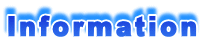
※アルミケース廃番のため、頒布を中止しました。
トップページに記していますようにFaxあるいはメールで注文してください。
「代金引換」の宅配便(ヤマト運輸・宅急便コレクト/現金)で発送します。
| 品名 | 「バッテリー放電器キット」 としてください。 |
| 金額 (税込み) |
1セットあたり、税込みの金額です。
注文数量を乗じてください。 |
・トップページに記しています注文時の注意をお読みください。 ・組み立て方法はこのページの解説をお読みください。 ・キットに説明書は添付していません。 ・現在、このキットにはBULGIN社製の電池ホルダーを4つ添付して います。 単3用か単4用かをご指定ください。 「単3×2、単4×2」のように混在してもかまいません。 KEYSTONE社のものより、安定した接触が得られます。 ただし、そのままでは実装できません。 取り付けのための穴加工や、場合によっては配線のジャンパ が必要です。 下記の「組み立て済み完成品」のサンプルをご覧ください。 |
■ ※アルミケース廃番のため、頒布を中止しました。 ・電池との接触抵抗を安定させるため、「BULGIN社」の電池ホルダー を使って製作しています。 ・お代は ・仕様や頒布価格はブログの記事(下のリンク)をご覧下さい。 ・なお、完成品の在庫が無くなってしまっても3週間ほど頂戴できれば 新規に組み立ていたします。 単3用か単4用かをご指定ください。 ・また、標準的な放電用抵抗は1.0Ωですが、これを1.5Ωあるいは2.2Ωに して作ることも可能です。 |
|
| 2014年11月06日 | 単4用ホルダーのバッテリー放電器完成品 (旧ブログ:書き込む不可) |
| 2013年12月17日 | バッテリー放電器の完成品を頒布(単3用) (旧ブログ:書き込む不可) |
![]()
| 部品番号 | 型番 | 部品名 | 数量 |
| - - - - |
A305BD TC-113 LDN-3B 18pin |
放電器基板 アルミケース (テイシン) 電池ボックス単3・3本 (タカチ) IC ソケット 18pin |
1 1 1 1 |
| BAT1,BAT2,BAT3,BAT4 - CN1 SW1 - - BZZ1 IC1 |
No82 No92 PR-09P B3F-4050 B32-1330 B32-1230 PKM13EPYH4002 PIC16F88 |
単3用電池クリップ(KEYSTONE) 単4用電池クリップ(KEYSTONE) D-SUBコネクタ 9ピンオスアングル,インチネジ 押しボタン・スイッチ キートップ 12x12mm黄 キートップ 9x 9mm黄 圧電発音体 (ムラタ) 18pin PIC マイコン |
10 10 1 1 1 1 1 1 |
| C1 C2,C5,C6,C7,C8,C9 C3 C4 |
1UF 0.1 0.01 47UF |
電解コンデンサ 積層セラミック・コンデンサ セラミック・コンデンサ 電解コンデンサ |
1 6 1 1 |
| R1,R2,R3,R4 R8,R13 R6,R18,R22,R26,R30 R9,R10,R11,R12,R14 R5,R7,R17,R21,R25,R29 R15,R19,R23,R27 R16,R20,R24,R28 |
5W1 100 2.2K 4.7K 47K 10K 220K |
1Ω 5W セメント抵抗 1/4W小形 5% 抵抗 茶黒茶金 1/4W小形 5% 抵抗 赤赤赤金 1/4W小形 5% 抵抗 黄紫赤金 1/4W小形 5% 抵抗 黄紫橙金 1/4W小形 5% 抵抗 茶黒橙金 1/4W小形 5% 抵抗 赤赤黄金 |
4 2 5 5 6 4 4 |
| Q1 Q2 TR1,TR2,TR3,TR4 TR5 TR6 D1,D2 LED1,LED2,LED3,LED4 |
S-80827CNY LM385Z-2.5 2SK2232 2SC2458 RN2202 1SS133 - |
リセットIC 基準電圧IC MOS FET NPN トランジスタ デジトラ PNP 10k-10k シリコン・スイッチング・ダイオード LED |
1 1 4 1 1 2 4 |
| - - - - |
- - - - |
M3 ワッシャーヘッドビス M3 フランジナット M3 六角スペーサ ゴム足 |
4 4 4 4 |
|
※注意 |
![]()
このような回路になっています。
(クリックで拡大↓)
※組み立てキットではMAX3221を使いません。
![]()
様子と部品実装図を紹介します。
![]()
| ※重要 基板に部品を実装する前にケース加工(ケースの底板側)を行います。 基板に部品を付けてからでは、現物合わせの位置出しが難しくなってしまいます。 生基板の時に、ケース底板側の取り付け穴位置やD-SUBコネクタの位置を確定さ せてしまいます。 アルミケースの表面に貼り付けてあるビニールシートは、ケース加工が終わるまで はがさないようにします。 シートがあると加工中の傷を防げます。 ※アルミケース: 「テイシン電機 TC-113」 http://www.teishin-bel.co.jp/t/T-12.html ※電池ボックス:「タカチ LDN-3」 http://www.takachi-el.co.jp/data/catalog/cat07.html |
 |
アルミケースの底板に基板を乗せて、取り付け穴の位置確認(マーク4点)をします。 ケース後端(D-SUBコネクタ側)のリアパネル内側より1mm離して基板を置きます。 左右はちょうどセンターにしておきます。 この位置で基板の取り付け穴(4点)をマークします。 (基板の裏表に注意) ケースのカバーは、ひさしの出ている方を後ろ(D-SUBコネクタ側)にします。 間違わないように。 |
 |
基板の取り付け穴(3.2φキリ4点)を開けたら電池ボックスの取り付け穴です。 フロントパネル側に角穴を開けます。 電池ボックスは「タカチ」の「LDN-3」で、カタログには「51x70.2mm」という寸法が記されています。 |
 |
ドリルで下穴を開け、ジクソーを使って角穴にしました。 仕上げはヤスリです。 ※注意 部品キットに含まれる「ゴム足」の種類によっては取り付け穴の加工が必要なものがあります。(部品の入手状況により) 適時、ゴム足の取り付け穴を開けてください。 |
 |
電池ボックスはワンタッチで取り付けできます。 |
 |
次に、D-SUBコネクタをリアパネルに出す穴を加工します。 ケース底板に開けた基板取り付け穴にスペーサーを仮止めして、実際のプリント基板位置と高さを確認しましょう。 基板にD-SUBコネクタを差し込んで(ハンダはしない)位置を確かめ、穴を開けます。 |
 |
ケースのカバーを仮止めして、リアパネルの位置が「ひさし」からどのくらいになるか「線」を引いておきます。 パネルの厚みは1mmです。 底板のパネル内側と基板端間の距離に1mmを加えた値をカバー側に線引きした位置に加えれば、カバー側での基板端位置が出せます。 左の写真は、カバーを下にして写しています。 |
 |
ケースカバー側の穴開け加工のために必要なポイントをマークしておきます。 ・電池クリップの位置 (四角く四隅) ・スイッチの位置 ・LEDの位置 ケースカバー側の加工は、基板に部品を実装した後に行います。 カバーのひさし位置を間違えないように。 ひさしはD-SUB側です。 |
 |
※注意 ケース底面に基板を固定する金属スペーサ(六角支柱)ですが、ネジを切ってある部分の長さが、予定していたものより長い部品が入荷してしまいました。 (六角部:20mm、全長 希望:26mm、入荷品:28mm) メーカの表すケースの寸法図と比べると、同一寸法なのです。 ただ、実際にはスペーサのほうが若干長いようで、ケースカバーを付けたとき、カバーの内側に当たってしまいます。 (当たりますが、十分閉まります) 気になる場合はネジ頭を0.5mmくらいヤスリがけしてください。 |
これでケース底板の加工は終わりです。 ケースのカバー側は、基板に部品を実装してから加工を行います。 実際の部品が付いていないと、加工寸法が出せないのです。 基板の組み立てが終わってから作業します。 |
|
 |
基板に実装した「電池クリップ」「スイッチ」「LED」の位置に合わせて角穴を広げます。 LEDの位置は角穴を広げてから、ちょっとケースをずらして位置をマークすれば間違いありません。 この写真は単3電池用に製作したものです。 |
 |
クリップがケースとショートしないよう余裕が必要です。 大きさに注意してください。 左右を「半丸」に削ったのは、電池を取り出すときに指を入れるためです。 LEDは丸穴ではなく丸ヤスリで削り込んでいます。 |
 |
これで、必要なケース加工は完了です。 基板そのものはカバーを付けない状態でも運転できますが、異物(金属物)の落下に注意してください。 |
 |
電池クリップ開口部の加工寸法を穴開け後に拾ってみました。 基板の配置位置によって変わりますので、注意してください。 |
 |
こんな感じに仕上がります。 放電開始スイッチ(黄色のボタン)は、少し形状の小さいものも入れていますので、好みで選んでください。 電池を取り外しするとき、不用意に触ってしまうことを考えると、小さいボタンのほうが良いかもしれません。 ケースの穴開け寸法は、大きい方のボタンを使ったときのものです。 |
 |
ゴム足4本を貼り付けて完成。 電池ボックスの厚みが4mmですので、それより背の高いゴム足を選んでいます。 放電器回路の電源用電池は、底面に付けた電池ボックスのふたをはずせば簡単に交換できます。 |
![]()
| ※重要 基板に部品を実装する前に、「電池クリップ」を加工します。 電池を装着するとき、電池クリップのバネが堅すぎるのです。 オリジナルのままでは電池の抜き差しが非常にやりにくく、電池を引き抜くとき に無理すると指先をケガしそうなのです。 そこで、電池を左右から保持する「逆Ω状」のバネ部分を少しだけ広げます。 ただし、クリップ中央の電極部分はそのままにしておきます。 このとき、無理に広げると、根本でバネ金具が折れてしまいます。 これを避けるため、金具根本の段付き部分をペンチで押さえながら先端だけを 広げるのです。 バネの根本に力がかからないようにします。 ※電池金具: 「Keystone Electronics No 82,No 92」 http://www.keyelco.com/products/specs/spec106.asp |
 |
Keystone社の電池クリップ。 「逆Ω状」になったバネで電池を保持します。 この部分が堅くて、電池の抜き差しがやりにくいのです。 |
 |
バネの間隔を少しだけ広げればましになります。 単3乾電池の外形は「14mm」。 電池クリップのバネ間は「約9.5mm」です。(写真左) これを「12.5mm」くらいに広げます。(写真右) |
 |
バネを無理に広げようとすると・・・このとおり。 根本でポキリと折れてしまいます。 そこで・・・ |
 |
バネの根本をラジオペンチで押さえながらバネの先端部分に力を加えて広げます。 広げすぎると電池がユルユルになってしまいます。 (それでも、電極はしっかり当たりますので心配はないでしょう) 手加減しながら徐々に広げてみましょう。 特に「プラス側電極」をゆるめにしておくほうが、電池の抜き差しが楽になります。 |
 |
基板に実装した後だと、先端が曲がったラジオペンチが便利です。 |
|
※注意 (2006-01-16) ・電池クリップの製造過程でしょうか、加工のための「油」が 付着しているものがあるようです。 電池電極と接触するポッチリ部分に汚れが付いていると、 微妙に接触抵抗が大きくなり、正確な電圧測定ができません。 念のためアルコールを浸した綿棒などで、ポッチリ部分をぬぐっ ておいてください。 また、放電する電池のプラス極マイナス極についても、汚れが ないか確認しておきましょう。 ・単3電池用として製作したとき、電池を装着したときに±両電極を 挟み込む力が不足する場合があるようです。 クリップを実装する穴の位置をもう少しだけ内側に寄せておけばよ かったかと反省しています。 (電池クリップの製造公差も関係しているようです。 マイナス極側の実装穴を単3と単4で共通にしたのが そもそもの原因かと…。) そんな場合は、ポッチリのある電極の根本に力を加え、内側に 倒す向きに、もう少しだけ曲げてみてください。 (電極間を狭める方向に) 電池電極との接触状態が改善されます。 なお、単4電池用として製作した場合は、十分な力で挟み込みされ ています。 接触具合のチェックは、 (1)電池を装着して放電を開始 (2)電池電極(電池頭・底)とクリップ間の電圧降下を測定 (3)正常なら0.01V以下 「バッテリー放電器で使った電池ホルダーについて」を 参照してください。 |
|
|
|
|
 |
電池を引き抜くとき、力を入れなくてよいようにと、「+極」側の逆Ω状バネだけを左の写真のように切断してみました。(マイナス側は逆Ωのままで) これでも電池の保持には問題ありません。 状況によっては、このような加工も考えてみてください。 しかし、この金具の材質が堅くて、普通のニッパーでは切断できません。 「エンドカッター(喰い切り)」を使わなければなりませんでした。 |
|
|
|
※部品実装時の注意
| ・上の実装図と回路図を参考にして、部品を取り付けます。 ・部品面側とハンダ面側、それぞれに部品が付きます。 (ハンダ面側部品:電池クリップ、スイッチ、LED) ・背の低い部品(抵抗)から、順に取り付けてハンダ付けしていきます。 ・単3電池用として組み立てる場合と、単4用として組み立てる場合で、 電池クリップ(+側)の実装位置が異なります。 ・電池クリップの前加工につきましては上の解説をお読みください。 ・クリップを基板のスルーホールにはめ込むとき、ちょっと力が必要です。 カチッと入ります。 ・放電用セメント抵抗は発熱します。 基板より「2mm」くらい浮かせてハンダしてください。 ・MAX3221と周辺のコンデンサ(C11〜14)は実装しません。 (これらは頒布パーツに含まれません) ・PICマイコンはICソケットを使って実装します。 ・PICマイコンの実装方向を間違えないようにしてください。 ・ケースに組み込んだ様子を見ると、FET(TR1〜4)の高さがぎりぎりです。 足を長くしてしまうと、ケース底面にあたってしまいます。 ・CN3(5ピン・コネクタ)はPICマイコンをインサーキット書き込みするための ものです。 コネクタは頒布パーツに含まれません。 ・電源コネクタCN2へは、電池ボックスからのリード線を直接ハンダします。 +/−を間違わないように。 +:赤、−:黒 コネクタは頒布パーツに含まれません。 ・電解コンデンサの極性、FETの向き、ダイオード、LEDの極性など、方向の ある部品に注意してください。 抵抗やブザー、スイッチに極性はありません。 |
|
 |
PICマイコンをICソケットに挿す前に、足幅を若干狭めておきます。 狭めておかないとICソケットにうまく挿せません。 堅いもの(机の表面など)に足一列を押しつけます。 右が加工前、左が足を狭めた様子です。 ※注:このための専用工具があります。 「サンハヤト ピンそろった」 |
![]()
2006-12-07
部品の実装と電源ラインの配線が終わったら、通電しての動作確認です。 ・電源用電池ボックスに単3電池3本を入れます。 ・するといきなりリセット起動して、「ピピ」と報知音(4kHzブザー音)が鳴ります。 ・放電する電池をつないでいないので、直ちに処理を終了し「ピピ・ピピ・ピピ・ピピ」と 音を出してスタンバイ状態(スイッチ操作待機状態)になります。 ・この後、放電する電池を入れないまま「放電開始スイッチ」を押しても同じです。 ・次に、放電する電池を電池クリップに挿してから放電開始スイッチを押してください。 1本以上放電すべき電池があれば、放電を始めます。 放電している電池の所にあるLEDが点灯します。 ・放電実行中に放電開始スイッチを押すと放電停止です。 放電中の電池を抜いても放電をやめます。 ・所定の電圧まで電池電圧が下がると電池ごとに放電を停止します。 ・4本とも放電を完了すると、放電終了報知音「ピピ・ピピ・ピピ・ピピ」が出ます。 これで基本的な動作確認は終わりです。 次に、パソコンを使って設定を行います。 ・「放電器グラフ描画ツール」をダウンロードして解凍し、ウィンドウズ・パソコンで実行できる ようにしておきます。 ・放電器の通信コネクタ(CN1)とパソコンの通信ポート(COMポート)を「ストレートケーブル」 で接続します。(9ピン・メスーメス) 「USBポート」しかないノートパソコンなどでは、「USB−シリアル変換ケーブル」が 必要です。 市販品を探してください。 (このケーブルは頒布キットに含まれません) ・グラフ描画ツールを起動すると↓のような画面が出ます。 (起動直後の通信データ窓は空白) 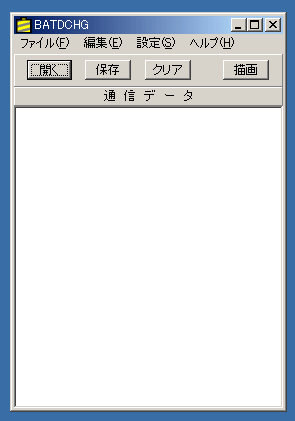 ・まず、通信ポートの設定を行います。 ・「設定」「通信設定」で、ケーブルをつないだ通信ポート(COM1〜)を選びます。 (次回起動時は、自動的にこの設定が有効になります) 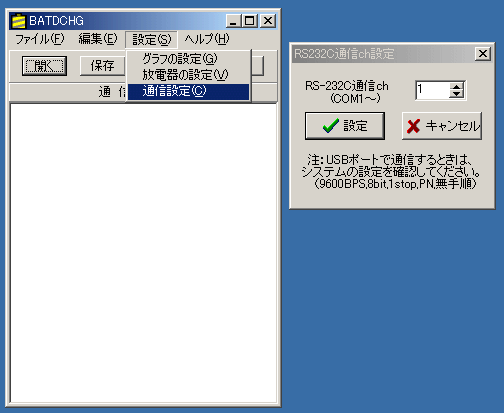 ・画面の空白部分に放電器が出力するデータが表示されます。 ・「設定」をクリックし、「放電器の設定」を選ぶと、右のような窓が現れます。 ・放電器のスイッチを長押し(約3秒)すると設定モードになり、左下のようなメッセージが出ます。 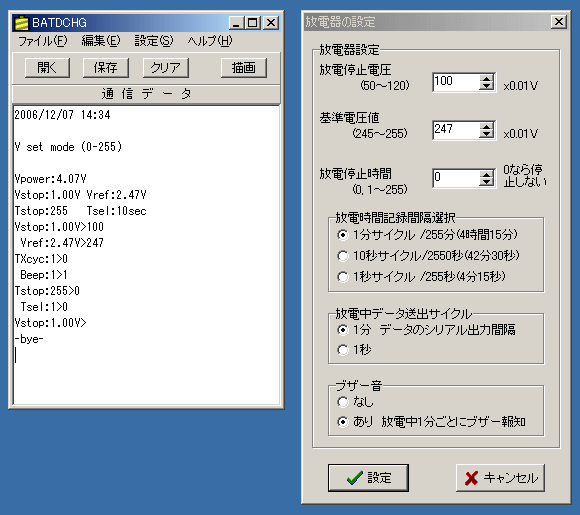 ・まず、基準電圧値をハンダ付けしたLM385-2.5の電圧に合わさなくてはなりません。 頒布キットの中に、LM385-2.5の実測電圧を記したメモを入れてありますので、 3桁数値として設定します。 初期値は250=2.50Vになっています。 ・「設定ボタン」をクリックする前に放電器を設定モードにしておかなくてはなりません。 放電開始スイッチを長押し(およそ3秒)すると設定モードになります。 V set mode (0-255) Vpower:4.50V Vstop:1.00V Vref:2.50V Tstop: 0 Tsel:1min Vstop:1.00V> と、表示が出ます。 ・この表示が出ていることを確認してから「設定ボタン」をクリックします。 すると、上の画面のように各項目の設定が行われます。 ・「放電開始スイッチ」を押すか、およそ一分放置していたら「-bye-」と 表示が出てスタンバイ状態になります。 ・放電停止電圧を変えたいときも、この方法で設定を行います。 ※設定項目の内容
※通信に失敗したら ウィンドウズのアクセサリーに入っている通信ソフト「ハイパーターミナル」を使って 放電器とPCが通信できるか試してみてください。 |
![]()
| ・放電したい電池を装着して「放電開始スイッチ」を押す。 ただそれだけです。 ・放電はパソコンとつないでいない状態でも可能です。 ・放電特性データは、放電器を制御しているPICマイコンの中に記憶させています。 放電が終わってから放電器とパソコンとつなぎ、記録している放電特性データを パソコンで吸い出します。 詳しくはグラフ描画ツールの説明をお読みください。 ・操作の手順と処理 (1)放電する電池を電池クリップに装着します。 4本いっしょでなくても、1本でも2本でもOK。 装着する場所はどこでもかまいません。 (2)放電開始スイッチを押すと‥‥「ピピ」報知。 ※新バージョンのプログラムになって、放電開始時の報知音のあと、 実際に放電が始まるまで(ランプが点くまで)少し時間が かかるようになりました。(1.5秒くらい) この間、電源電池電圧のチェックと、放電状態を記録する EEPROMの内容をクリアしています。 (3)放電実行開始。 1分経過ごとに「ピ」報知音が鳴ります。 (4)所定の電圧まで低下したら自動的に放電を停止します。 (各電池のLEDが消灯します) 強制終了したいときは、スイッチを押すか電池を抜くかしてください。 「放電停止時間」を設定していたら、電圧が高くても時間経過で放電を やめます。 (5)全電池放電完了で「ピピ・ピピ・ピピ・ピピ」報知します。 ※放電完了後は自動的にスタンバイ状態になります。 (6)電池を取り出してください。 ※電池があるとスイッチ操作で再度放電してしまうため。 (7)パソコンとシリアル通信ケーブルでつなぎ、描画ツールを起動します。 (8)放電開始スイッチを押すと、マイコンが記録した放電特性データを シリアル通信で出力します。 ※出力後はスタンバイ状態になります。 (9)ツールの「描画」をクリックするとグラフを表示します。 表示は「グラフの設定」で変えることができます。 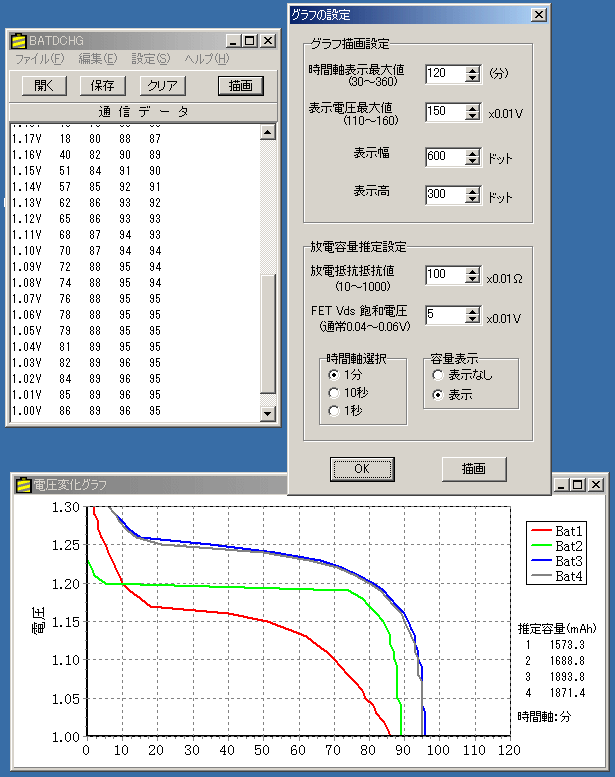 (10)メイン画面の通信データ窓にカーソルを合わせてキー入力すると 放電時のメモを記入できます。 (11)必要なら「保存」でデータをテキストファイルとしてセーブしておきます。 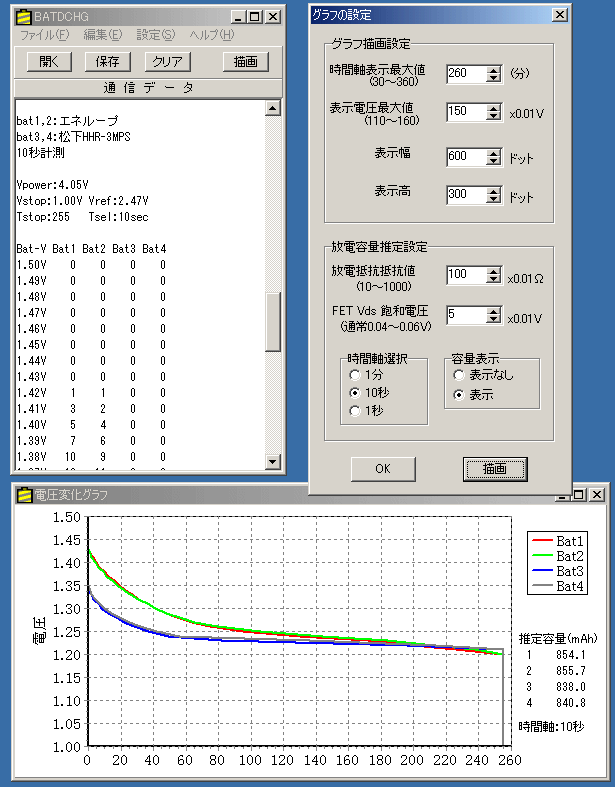 (12)「クリア」ボタンをクリックすると、データ表示が消えてWinが管理する 日時が入ります。データを保存するとき、日時を記入するのに便利です。 (13)「容量表示」を「表示なし」にするとグラフの「推定容量(mAh)」部分が消えます。 (14)グラフに表示する時間の単位は「グラフの設定・時間軸選択」で決まります。 データ表示に入っている「Tsel」の値は使いません。 推定容量を計算させるときは、Tselの値を見て「グラフの設定・時間軸選択」を 行ってください。 (15)「放電抵抗」と「FET飽和電圧」は「推定容量」計算に必要なパラメータです。 現回路なら「放電抵抗=100」、「飽和電圧=5」の設定(初期値)でよいでしょう。 (16)グラフ表示画面にマウスカーソルを置き、右クリックするとグラフ表示保存の ダイアログが出ます。 画像データとしてグラフを保存することができます。 (17)新しいマイコンプログラムは電圧データを1.50Vから出力します。 そのままグラフを描くとY軸が1.50Vからの表示となり、電池に よっては空白部分が大きくなってしまうこともあるでしょう。 この場合は「グラフの設定・表示最大電圧値」を変えてみてください。 以前の同じグラフを描きたいのなら「1.30V」にしておきます。 なお、放電容量推定計算はこの設定にかかわらず、放電器が出力する データをもとに計算しています。 ・放電器とパソコンをケーブルでつないだまま放電を行うと 次のようなデータが見えます。 |
|
 |
Vpower: 電源用電池(3本)の電圧 Vstop: 放電停止電圧 Vref: 基準電圧値 Tstop: 放電停止時間 Tsel: 放電記録時間単位 以下、1分(あるいは1秒)ごとの電圧測定値 が続ききます。 なお、経過時間の意味はTselの設定によって 変わります。最大は255です。 (1min:255分,10sec:2550秒,1sec:255秒) 「0分」のところは放電開始前(無負荷時)の 電池電圧です。 「HHHH」は放電中を示す文字で、 「H」で放電中、「_」で放電停止状態を示します。 |
| ※注意 ・放電完了後、放電データを出力させようとして電池を外さないまま 放電開始スイッチを押すと(電池が装着されているので)、新たな 放電開始と認識して、せっかく記録した放電特性データを消去して しまいます。 失ったデータは取り戻せませんので、注意してください。 ・たまには、電源用電池電圧にも注目してください。 回路は3V近くまで低下しても動作しますが、FETのゲート駆動電圧 が低下すると飽和電圧が上昇してきちんとスイッチできなくなってし まいます。 (放電電流が低下する) 電源電圧値として3.3Vに近づいたら電源用電池の交換時期と判断 してください。 |
![]()
| 放電器頒布キットの基準電圧IC(LM385-2.5)は一個ずつ値を測定して、 測定値を記したメモを添付します。 ※動作時に「C5」両端の電圧を測って確認してください。 スタンバイ状態では電圧は出ません。 |
|
 |
「FLUKE」の「87IV」を使って値を測定します。 |
 |
供給電圧を5.0V〜3.0Vの範囲で変えても、ほとんど出力電圧は変動しません。 何ポイントか電圧を変えて測定しようとしたのですが、出力電圧に目立った変化がないので「4.0V」だけの値を記すことにしました。 ※左のメモ紙、測定器名をミススペルしています。このまま頒布しますのでつっこまないでください(笑)。 |
![]()
 |
動作確認のため、全部品を部品面側に実装した基板です。 また、この基板を使ってPICマイコンの書き込みができるよう「TEXTOOL」ICソケットを付けています。 PICマイコンはインサーキット書き込みで書き込みを行い、書き込み完了とともに起動をチェックします。 |
 |
黄色の放電開始スイッチに近い側の2つを単3電池用に。 左側に単4電池用電池クリップを実装しています。 |
![]()
2018-03-20
| ■組み立てキットで使った電池クリップ(電池ホルダー) についてのあれこれを紹介しています。 ご一読ください。 |
| ●バッテリー放電器で使った電池ホルダーについて |
| ●2013年09月23日:電池イジメで:居酒屋ガレージ日記 |
| ●2018年03月09日:電池ホルダー電極の清掃とUSB通信回路の組み込み |
![]()
2006-12-07
| ウィンドウズのプログラムです。 放電器とシリアル通信して放電データを取り込んで、放電特性グラフを描画します。 下の画面は描画の様子です。 |
(クリックで拡大↓)
※ダウンロード
| BATDC401.LZH |
|
![]()
| 頒布キットにはプログラム済みのPICマイコンを入れています。 (プロテクトは施していません) キットを使わず、自作される方はここからダウンロードしてください。 ソースファイルも含めて公開しています。 |
※ダウンロード
| DCHG4.LZH |
|
| フローチャート |
|
![]()
2006-01-14
|
※アルミケース廃番のため、頒布を中止しました。 |
![]()
2013-12-18
| 様々な質問や要望が届いております。 かいつまんで紹介させていただきます。 (Q:質問・要望、A:答え) Q:実際のものを試しに使ってみたい。 A:上に記していますように貸出機を用意しました。 メールでお申し込みください。 Q:完成品が欲しい。 A: 完成品についての案内を行っています。 (2013-12-18) ・ Q:ケース加工が面倒そうだ。 加工済みケースは作ってもらえるか? A:現在のところ製作の計画はありません。 数がまとまれば不可能ではありませんが…。 (ケースに入れなくても放電回路を使うことはできます。 基板むき出しのままでは危険なので、厚紙ででも回路上部を 覆うようにしてください。) Q:基板キットを使わずに自作したいのでプログラム済みの 16F88が欲しい。 A:マイコンだけの頒布は行っていません。 Q:定抵抗放電回路になっているが、定電流回路を乗せて欲しかった。 A:最初に製作しましたAVRマイコンを使った放電器では定電流回路を 使っていました。 定電流のほうが電池の放電量を正確に読めるから です。 しかし、基板化するにあたり、「無調整」で使えるようにしたいという ことから、単純な抵抗による放電回路となったのです。 今回のキットで実現できなかった理由は、また別の機会に述べさせていた だきます。 主原因:1%精度の低抵抗(0.1Ω)が入手できない。 このため、実際の放電電流を測定しながら調整する 手順が必須となる。 Q:放電を示すLEDが暗い A:電池で運用する装置ですので、動作時の回路電流をできるだけ減らした かったので、LEDの電流制限抵抗を「2.2kΩ」にしました。 この直列抵抗の値を小さくすればLEDが明るくなります。 (LEDのそばにある抵抗4本) しかし、LEDの点灯と放電を行っているパワーMOS-FETのゲート駆動は、 同じ出力ポートです。 LEDの電流を大きくすると出力ポートのHレベルが低下し、FETのゲート 駆動電圧が低くなります。 ゲート電圧が低いと、十分なスイッチができなくなりドレイン電圧が持ち上 がってしまい、放電電流に影響を与えます。 (放電電流が減る) 特に、電源用電池の電圧が低下したときに、この影響が大きくなります。 この点を考慮して現在のLEDの電流制限抵抗を決めました。 なお、LEDの明るさを改善するため、同電流でもっと高輝度なLED、もっと 広視野角なLEDを引き続き探してみます。 ※緑色のGL3EG8Cから赤色着色・広視野角のものに替えました。 しばらくはこの赤色LEDを使ってみます。 Q:価格改正(値下げ)はなぜ? A:より多くの人に使っていただけたらということで、値下げを決めました。 プリント基板製作のための初期費用がペイできたからというのが大きな 理由です。 旧価格でご購入いただいた皆さまには申し訳けなく思いますが、ご理解 ください。 Q:新バージョンの「グラフの設定」に出てくる「放電抵抗抵抗値」と 「FET飽和電圧」の設定について教えてほしい。 A:グラフに表示する「推定容量(mAh)」の計算に使います。 この放電器は「定抵抗放電」で、放電中は電池電圧だけを測定しています。 放電抵抗の値と、電流をオン・オフ制御しているFET(スイッチ素子)での 電圧ドロップがわかれば放電電流を概算できます。 二つの値は、この電流を求める計算に使います。 FETの飽和電圧は、ゲート電圧に依存します。(この回路の場合、電源電圧) 電源電圧が低くなると飽和電圧が上昇します。 通常は「1Ω」「0.05V」という設定で良いでしょう。 Q:旧バージョンの放電器で新バージョンの「グラフ描画ツール」を使ったら? A:グラフ描画機能は新旧の区別なくそのまま使えます。 しかし、新たに追加した放電器の設定項目「Tstop」と「Tsel」のところで エラーが出ます。このエラーは無視してかまいません。 新バージョンの「容量推定」機能は放電器の動きとは無関係ですので、 時間選択を「1分」にしておけば旧放電器でセーブしたデータもそのまま で利用できます。 Q:PCとの通信がうまくいかない。 A:放電器には9pinのオスコネクタが付いています。 PCのシリアルポートは同じくオスの9pinコネクタです。
放電器とは、両端にメスのコネクタをつけたストレートケーブルで 接続しなければなりません。 ところが、USB変換アダプタを使ってシリアルポートを増設した時に トラブルが起こる場合があります。 その原因と対策をブログにまとめておきました。 ・バッテリー放電器の通信 トラブル事例 |
![]()
2012-12-18
PIC16F88を使ったバッテリー放電器の製作(旧記事) |
バッテリー放電器を基板化にするまでの道のりを紹介しています。 手組み回路の様子をどうぞ。 |
ニッケル水素電池の放電特性 http://act-ele.c.ooco.jp/batt/batt1.htm |
調査したニッケル水素電池の放電特性を置いています。 新しいニッ水電池もあれこれ調べています。 |
http://act-ele.c.ooco.jp/blogroot/igarage/category/12.html |
日常的に気が付いた電池に関するあれこれ書き込んでいます。 |
http://act-ele.c.ooco.jp/blogroot/igarage/article/3625.html |
トランジスタ技術2014年1月号にこの装置を使って計測したニッ水電池の充放電測定データが掲載されました。 |
ブログ・なんぎな日記 ・2006年10月12日 バッテリー放電器 ・2006年10月22日 バッテリー放電器(#2) ・2006年10月26日 バッテリー放電器(#3) |
ブログ「なんぎな日記」さんが組み立てたられたこの放電器の製作レポートです。きれいに組み立てされています。 ケース加工や基板への部品実装の方法、写真が参考になるでしょう。 |
![]()